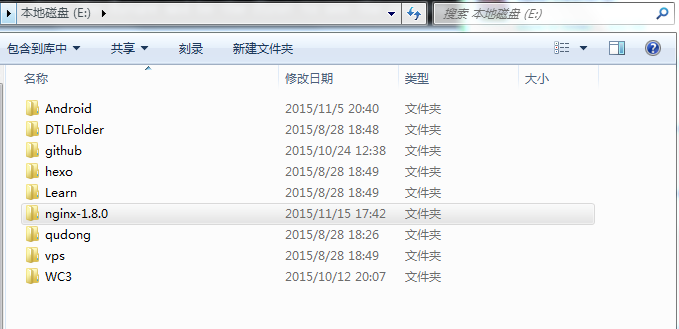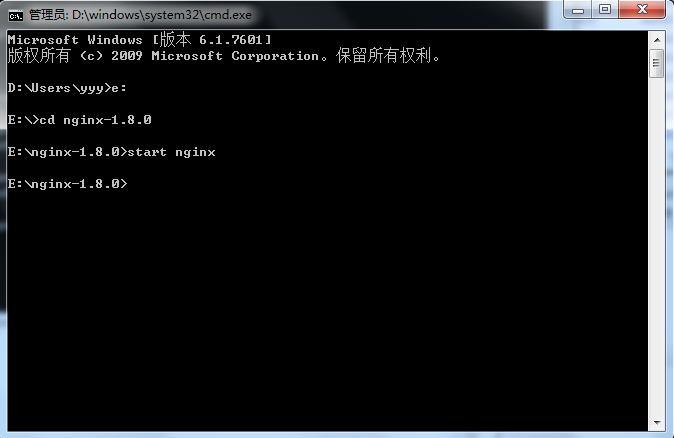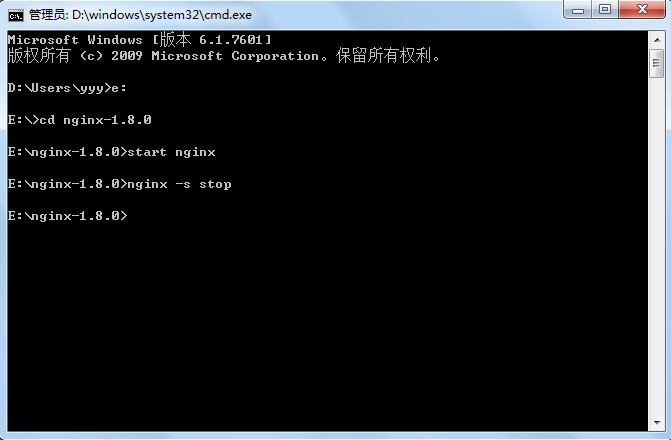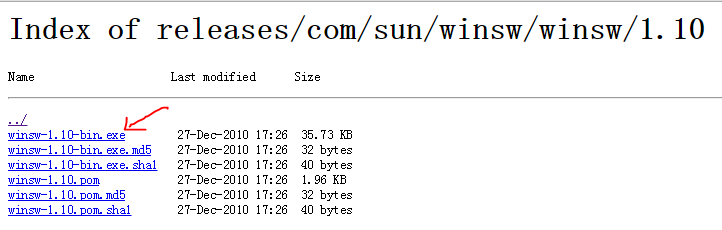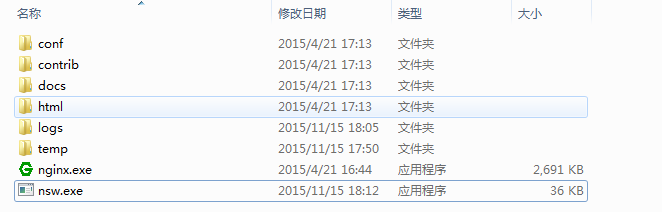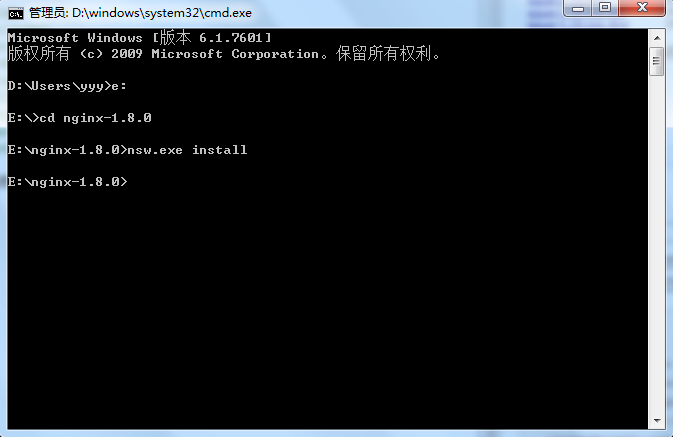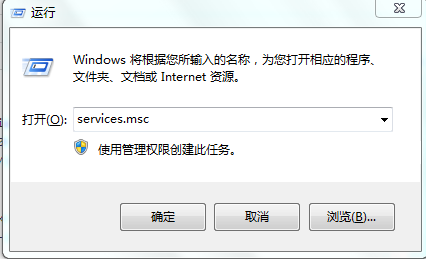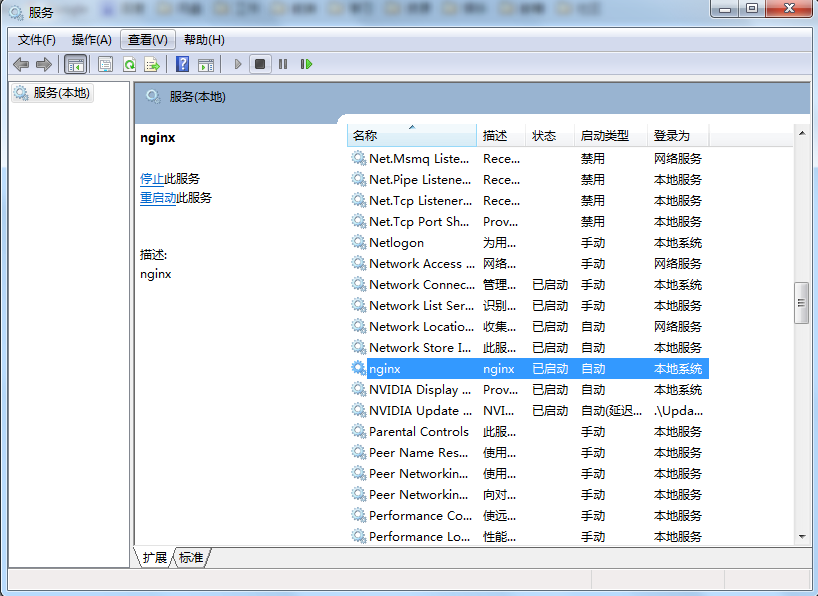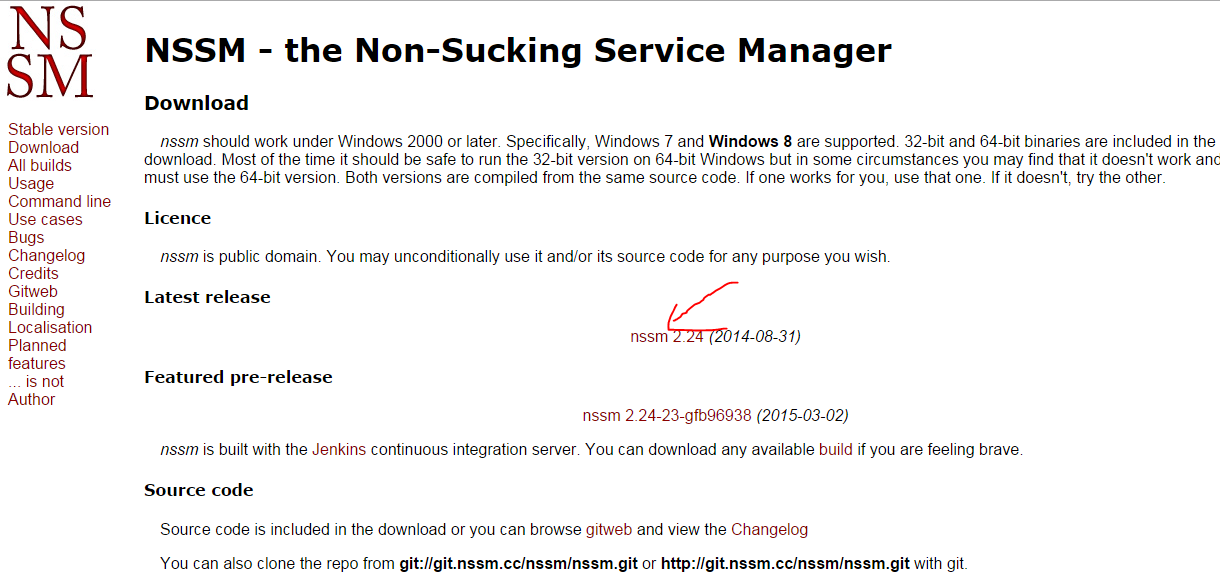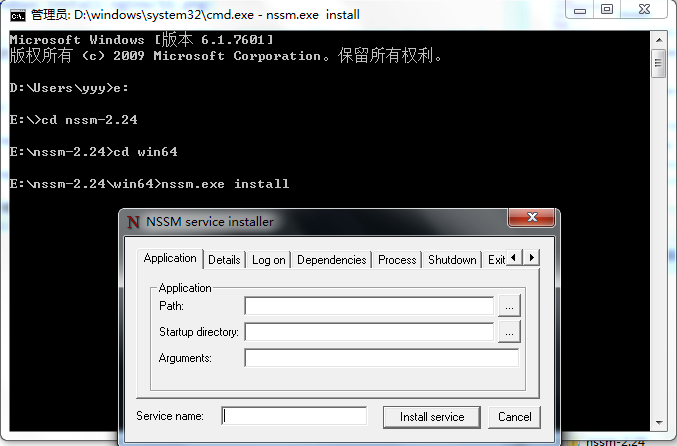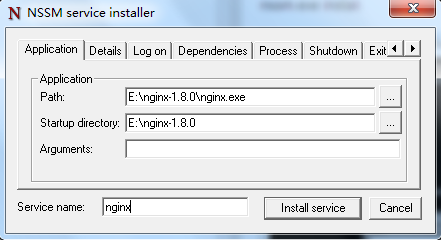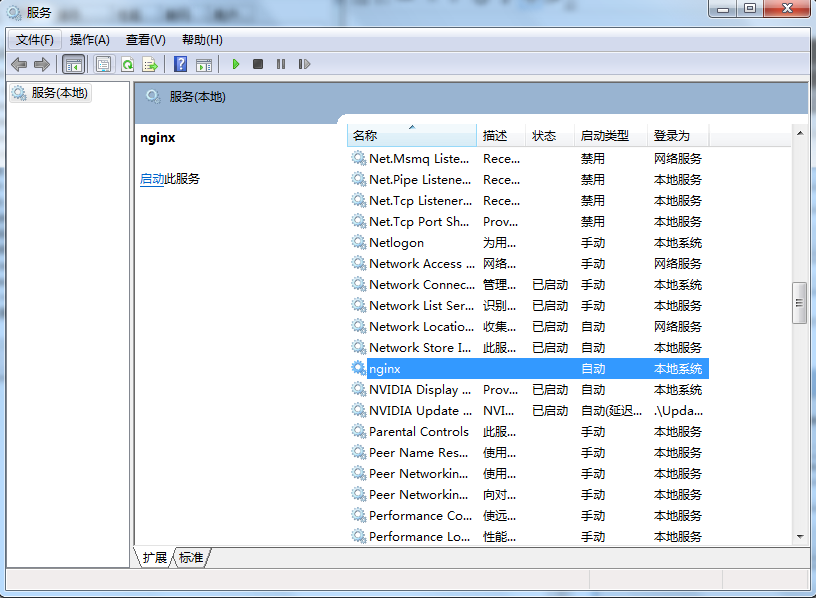安装
下载
先上官网上下载,注意点击红色圈出的链接,不要点左边的的哦。
比如我下载了1.8.0版本的,下载完成后解压文件,这里我解压到了E盘的根目录下。
启动
通过命令行进入nginx的根目录下,然后敲命令start nginx
在浏览器访问localhost,可以看到下面的东东,那么恭喜你启动成功。
通过命令nginx -s stop可以彻底关闭nginx
作为服务启动
关机后,nginx也会关闭。每次开机后要想启动nginx都得这样操作一遍,太蛋疼了,能不能让nginx能够开机自启动呢?
Windows Service Wrapper
先去Windows Service Wrapper下载exe文件,我这里选择了1.10版本。
下载完成后拷贝到nginx的根目录下,名字太长,我顺便改个名字。
然后新建一个nsw.xml的文件,注意了文件名称一定要和这个exe文件同名,然后输入以下内容,里面的路径替换成你自己的。
<service>
<id>nginx</id>
<name>nginx</name>
<description>nginx</description>
<executable>E:\nginx-1.8.0\nginx.exe</executable>
<logpath>E:\nginx-1.8.0\</logpath>
<logmode>roll</logmode>
<depend></depend>
<startargument>-p E:\nginx-1.8.0</startargument>
<stopargument>-p E:\nginx-1.8.0 -s stop</stopargument>
</service>
命令行进入nginx根目录下运行nsw.exe install
然后查看windows服务
如果服务没有启动,可以右键启动它。nginx从此就作为服务自启动了哦。当然了这种方法失败了话,可以试试下面的方法。
NSSM
先去NSSM下载后解压到任意目录,这里我解压到E盘根目录下。
命令行进入nssm的根目录下,进入相应的版本里,如我是64位系统,进入win64。然后运行nssm.exe install.
然后选择nginx.exe路径即可,Service name也就是服务名称了,这里我输入nginx。然后Install service。
最后查看我们的服务里是否有nginx。